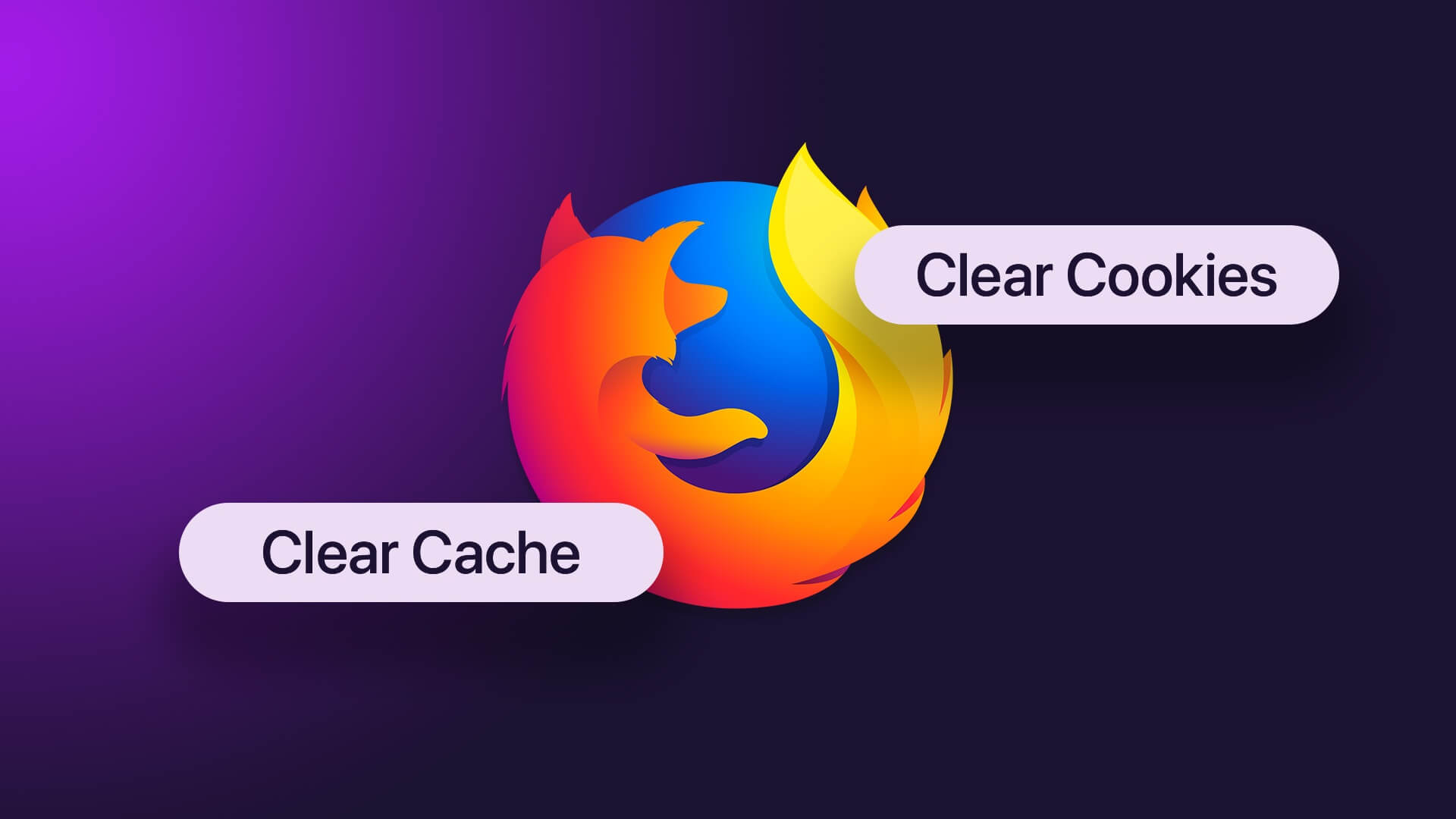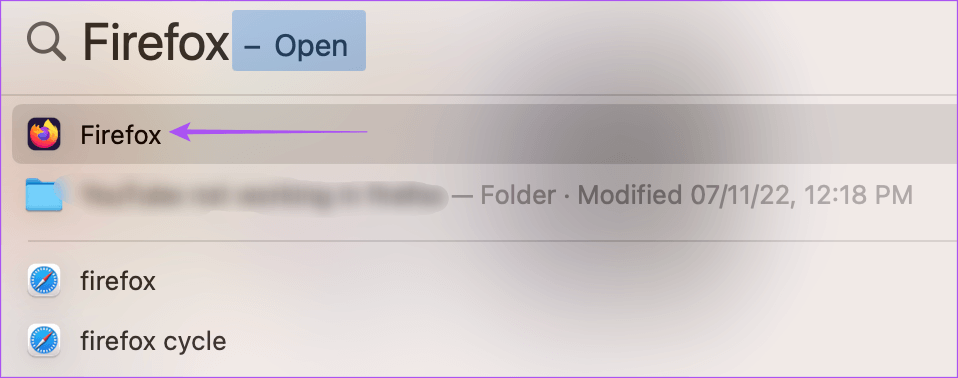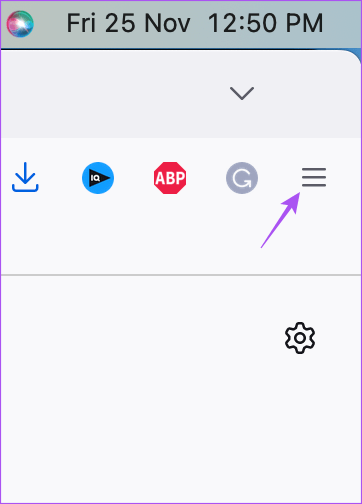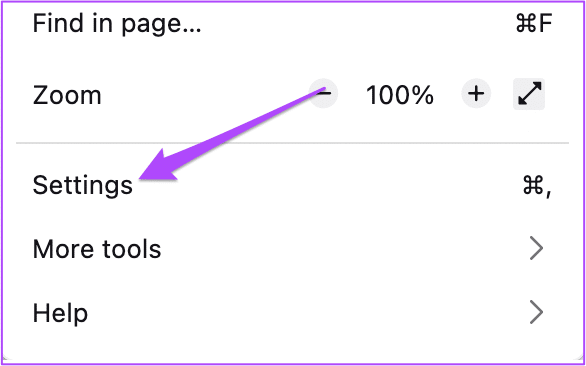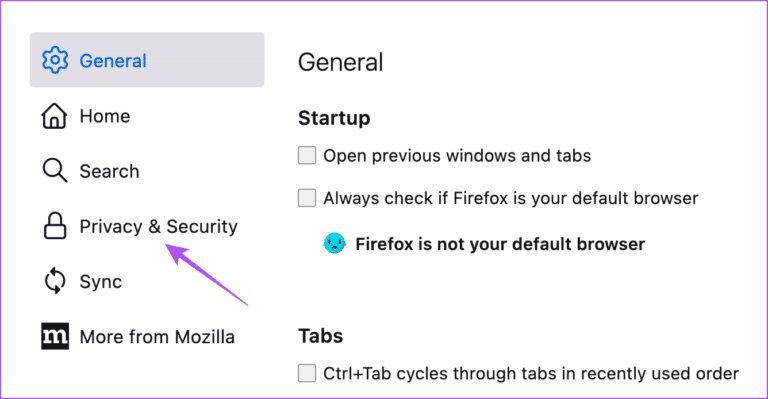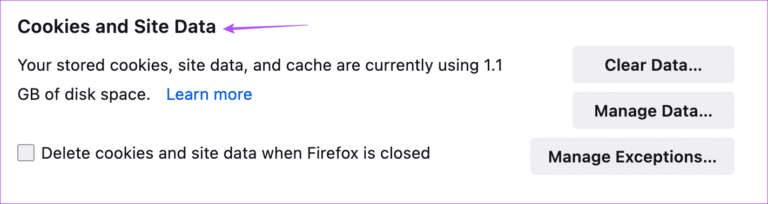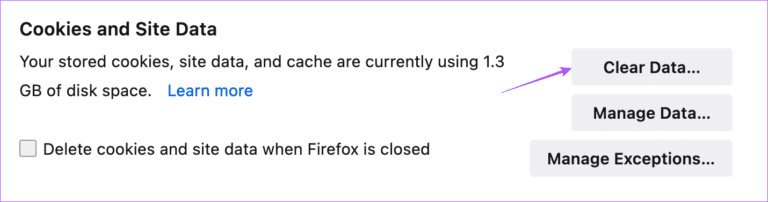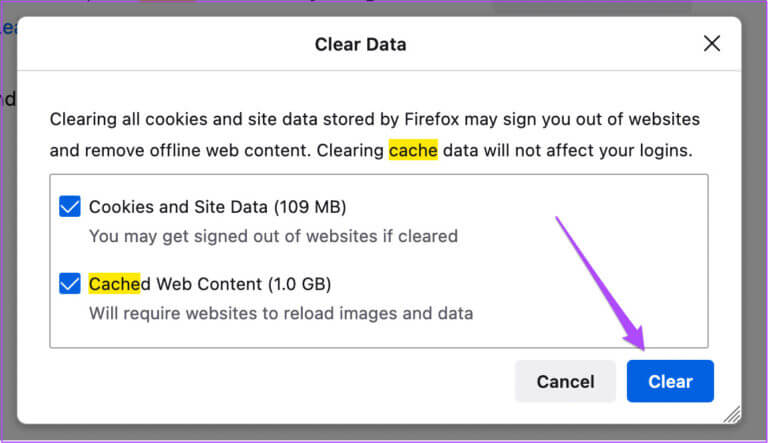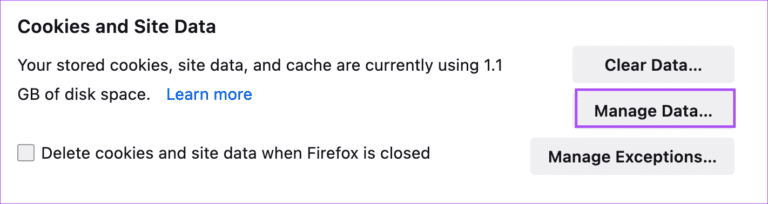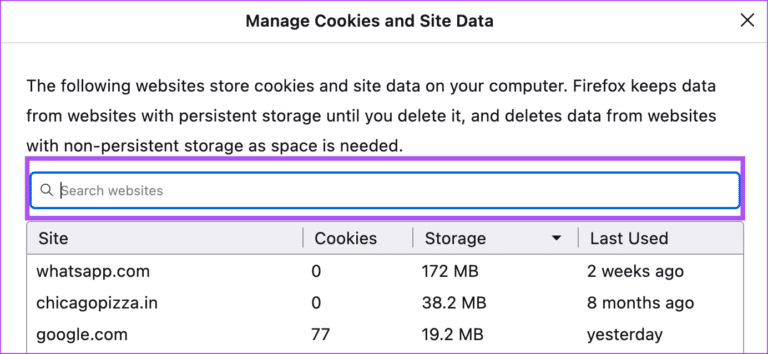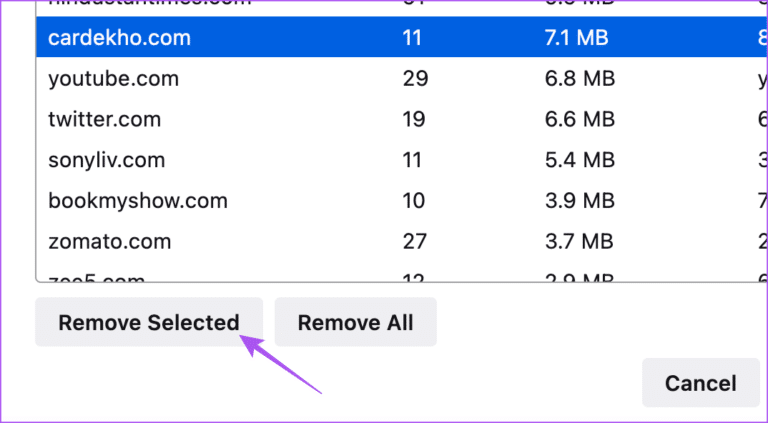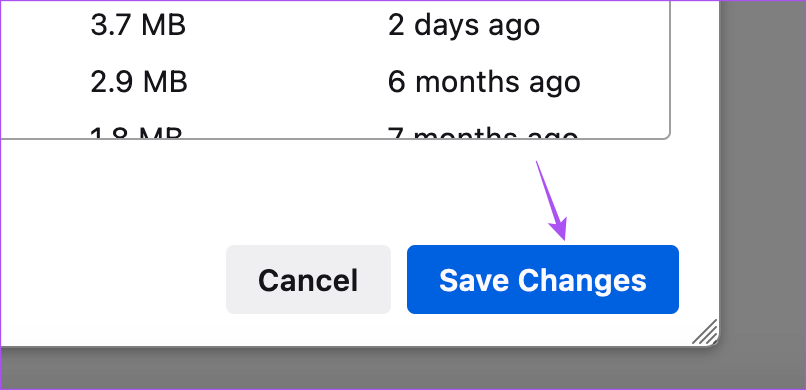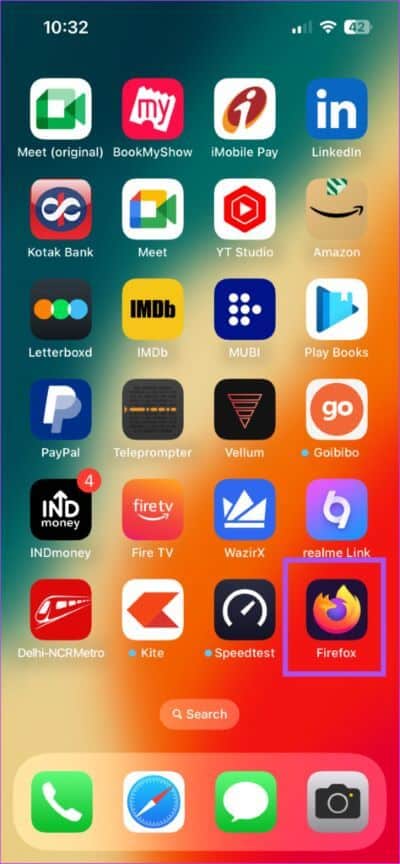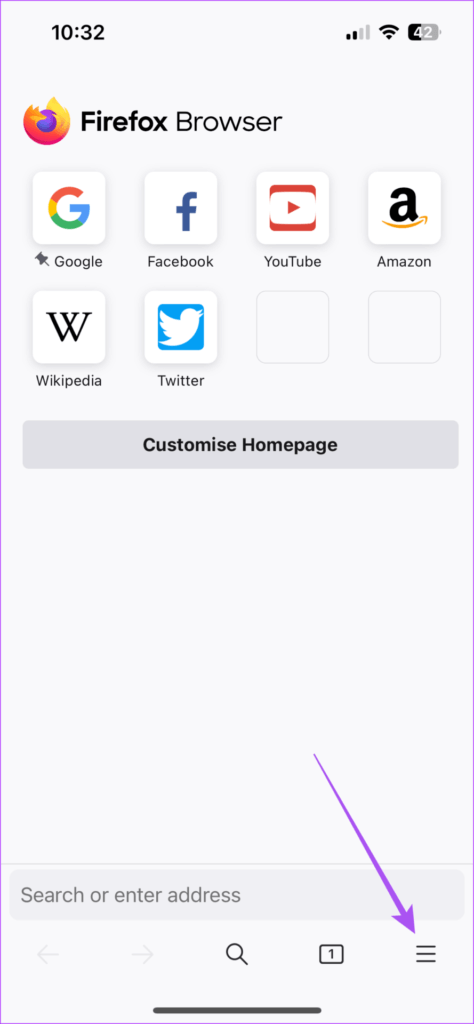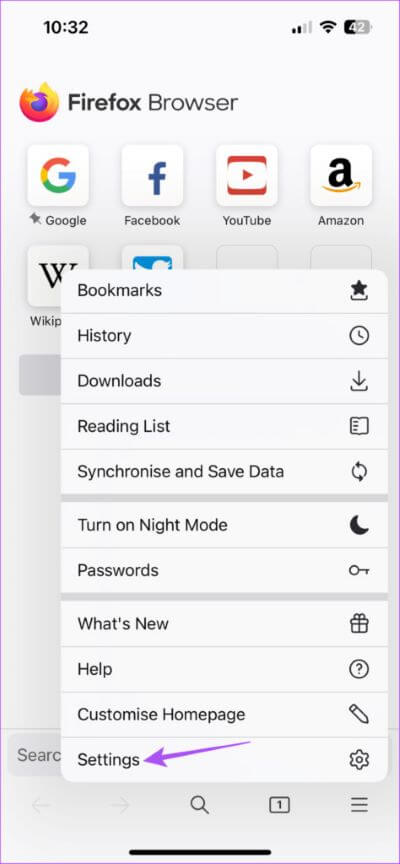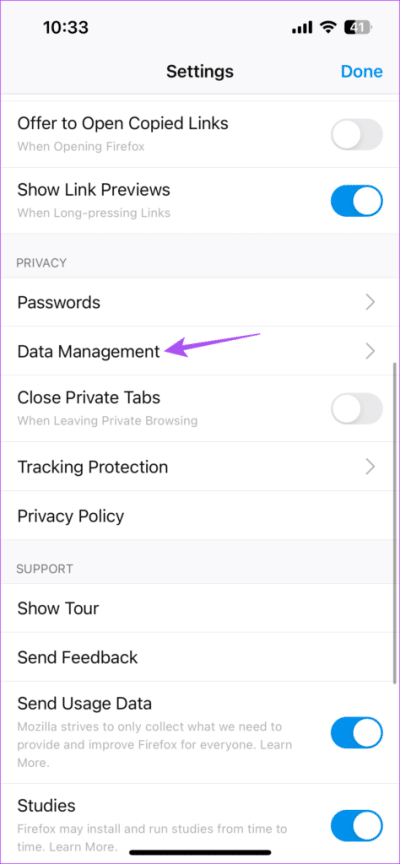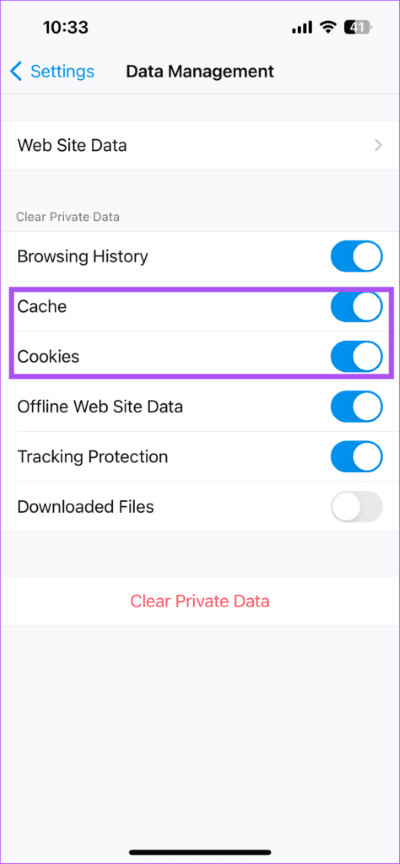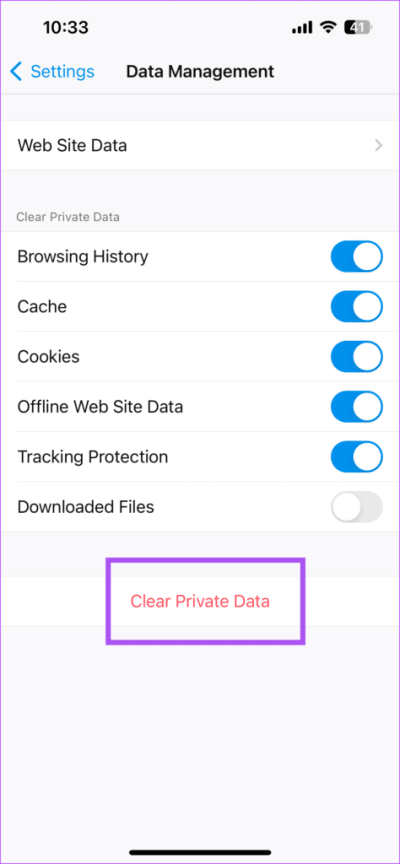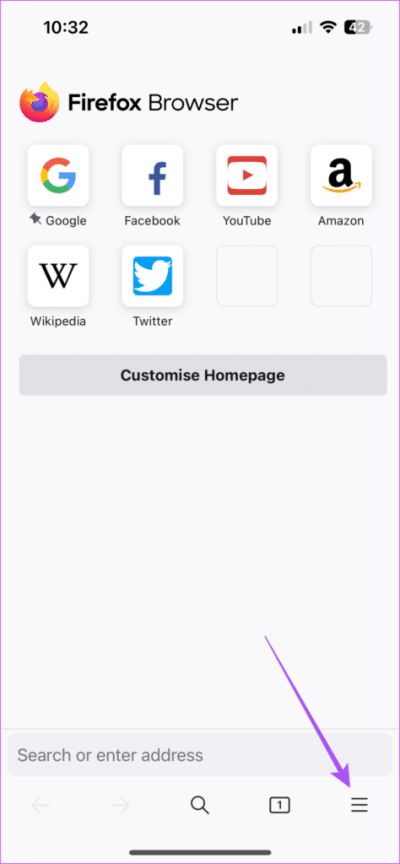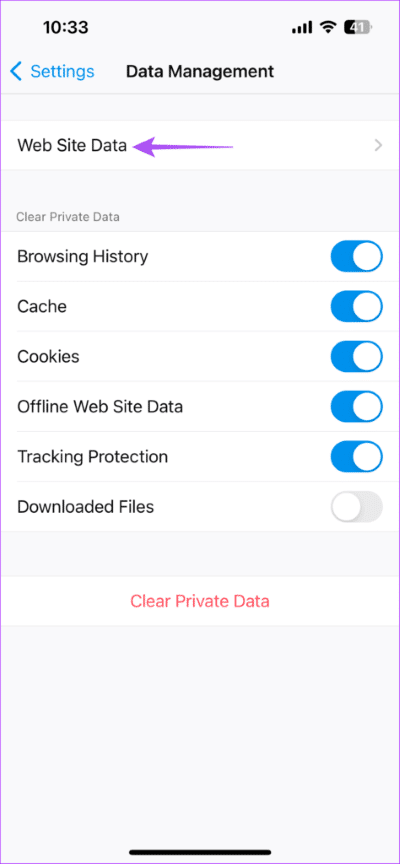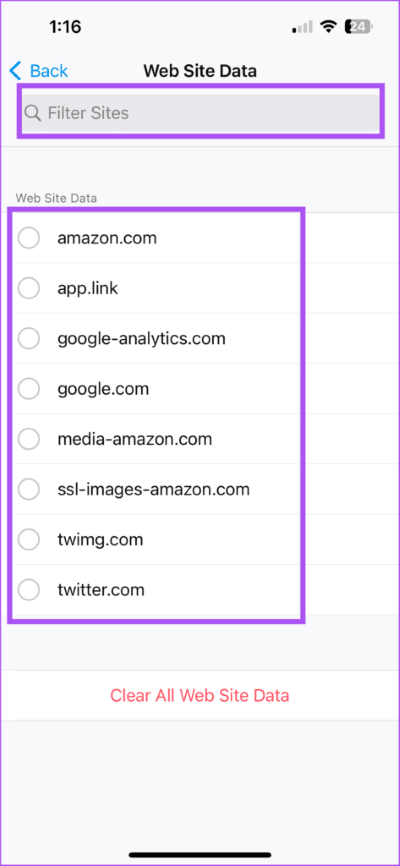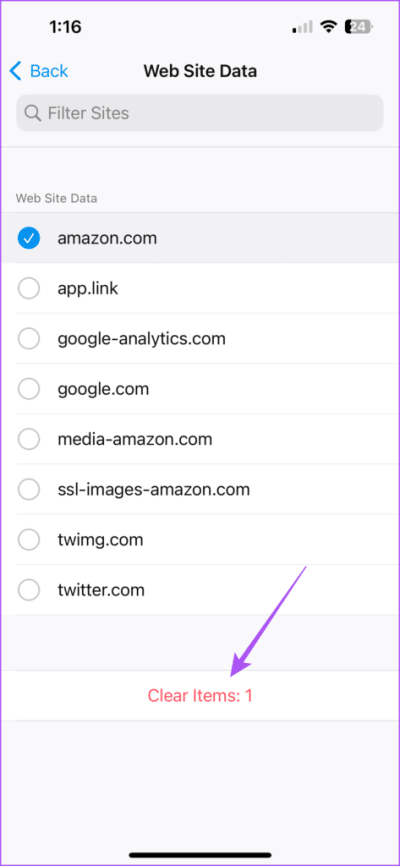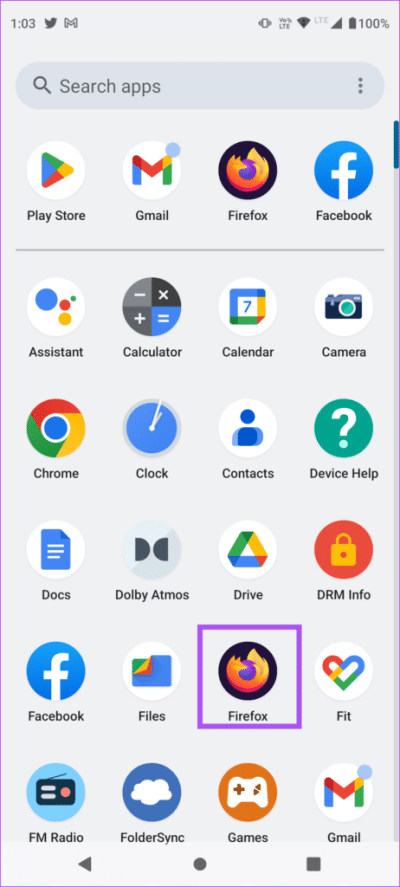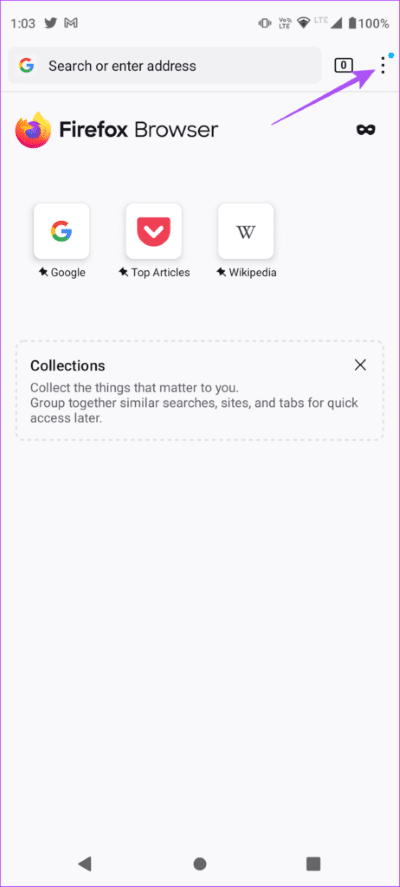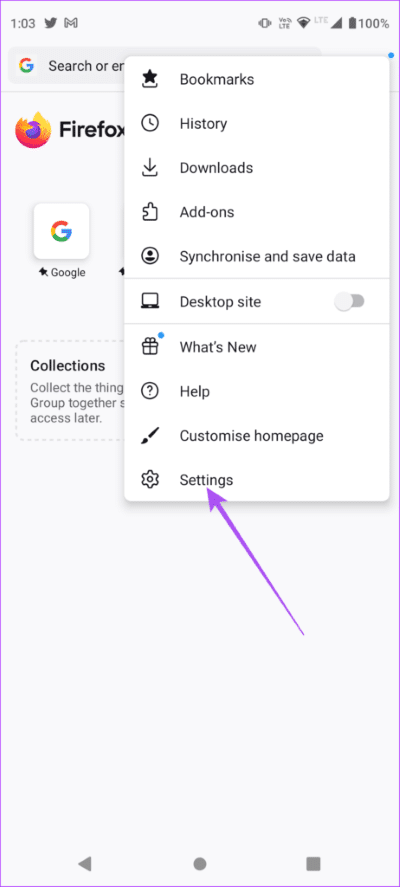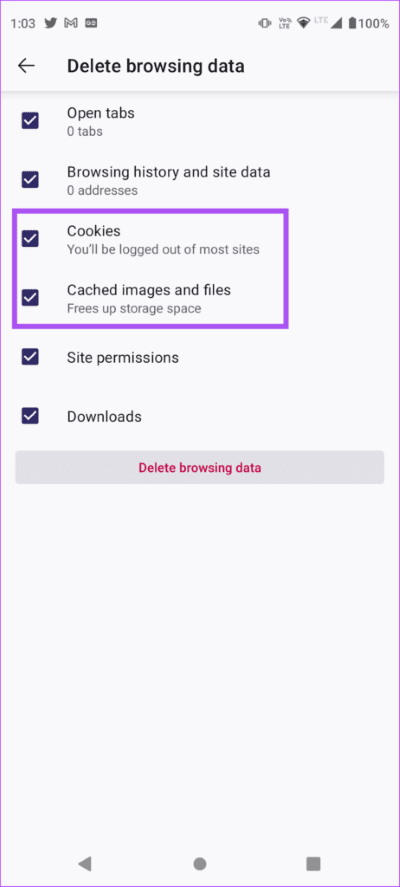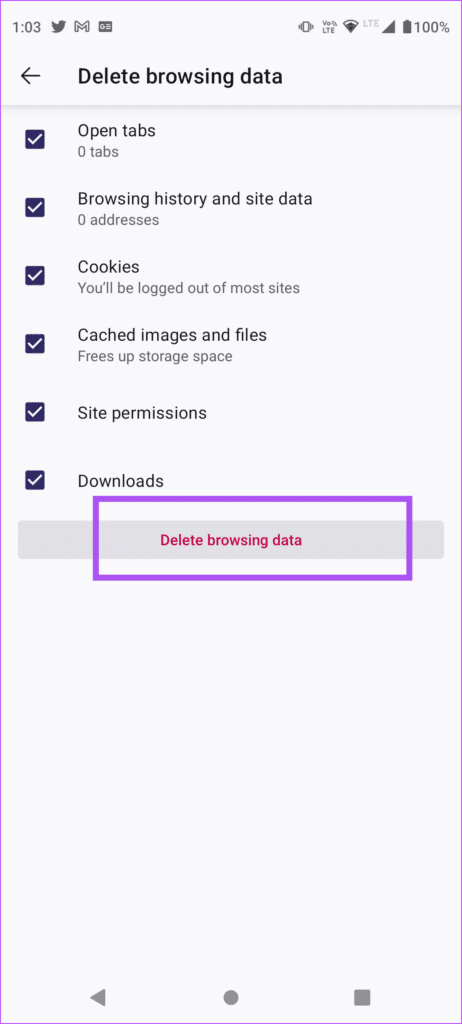웹, iPhone 및 Android의 Firefox에서 캐시 및 쿠키를 지우는 방법
Firefox 브라우저는 브라우징 경험 및 기타 기능 제공 측면에서 Google Chrome 및 Safari와 경쟁합니다. 그러나 어떤 브라우저를 사용하든 장기간 사용한 후에는 캐시와 쿠키를 지우는 것이 브라우저 성능을 개선하는 데 반드시 필요합니다.
캐시 및 파일 제거는 다양합니다. 쿠키는 Firefox 브라우저 업데이트를 완전히 중지시킵니다. Firefox 사용자인 경우 웹, iPhone 및 Android의 Firefox에서 캐시 및 쿠키를 지우는 단계를 보여줍니다.
MAC 및 WINDOWS에서 FIREFOX 캐시 및 쿠키 지우기
Mac 및 Windows 사용자용 Firefox에서 캐시 및 쿠키를 지우는 단계부터 시작하겠습니다. 캐시와 쿠키를 지운 후에는 Firefox에서 웹사이트에 다시 로그인해야 합니다.
다음은 Mac 및 Windows 사용자 모두에게 동일하게 유지되는 단계입니다.
단계1 : 오픈 다이파이어폭스 페이지 Mac 또는 Windows PC에서.
단계2 : 아이콘 클릭 햄버거 (세 개의 가로 줄무늬) 오른쪽 상단 모서리에 있습니다.
단계3 : 퍄퍄퍄 설정 목록에서 옵션.
단계4 : 퍄퍄퍄 개인 정보 및 보안 왼쪽 메뉴에서.
단계5 : 오른쪽에서 아래로 스크롤하여 섹션을 찾습니다. "쿠키 및 사이트 데이터".
단계6 : 딸깍 하는 소리 데이터를 지웁니다.
단계7 : 창이 뜨면 클릭 다시 스캔 선택을 확인합니다.
보너스 팁 - Firefox에서 특정 웹사이트의 쿠키 삭제
Firefox에서 전체 검색 기록에 대한 쿠키 및 사이트 데이터를 삭제하지 않으려면 다음 단계를 따르세요. Mac 및 Windows 사용자 모두에게 다시 동일합니다.
단계1 : 열다 파이어폭스 브라우저 على 맥 또는 윈도우 PC.
단계2 : 아이콘을 클릭하십시오 햄버거 메뉴 오른쪽 상단 모서리에 있습니다.
단계3 : 퍄퍄퍄 설정 목록에서 옵션.
단계4 : 퍄퍄퍄 개인 정보 및 보안 왼쪽 메뉴에서.
단계5 : 오른쪽에서 아래로 스크롤하여 찾으십시오. 쿠키 및 사이트 데이터.
단계6 : 딸깍 하는 소리 데이터 관리.
단계7 : 퍄퍄퍄 웹사이트 당신이 원하는 무엇이든 그의 데이터를 삭제하십시오.
단계8 : 딸깍 하는 소리 "선택기를 제거하십시오왼쪽 하단 모서리에 있습니다.
단계9 : 딸깍 하는 소리 변경 사항 저장 오른쪽 하단 모서리에 있습니다.
Windows PC가 있는 경우에도 가능합니다. Firefox 애드온이 작동하지 않는 경우 게시물을 읽어보세요.
iPhone의 Firefox에서 캐시 및 쿠키 지우기
iPhone의 Firefox는 모든 검색 기록, 웹사이트에 저장된 비밀번호 등을 iPhone과 동기화할 수 있습니다. 따라서 iPhone에서 Firefox 캐시와 쿠키를 지우려면 다음 단계를 따르세요.
단계1 : 열다 파이어 폭스 당신의 아이폰에.
단계2 : 클릭 햄버거 메뉴 아이콘 (가로선 XNUMX개) 오른쪽 하단 모서리에 있습니다.
단계3 : 퍄퍄퍄 설정 목록 맨 아래에 옵션.
단계4 : 아래로 스크롤하여 탭 데이터 관리.
단계5 : 옆에 있는 스위치를 켠다. 캐시 및 쿠키.
단계6 : 클릭 "개인 데이터 지우기".
보너스 팁 - iPhone의 Firefox에서 특정 웹사이트에 대한 쿠키 지우기
다음은 iPhone의 Firefox에서 특정 웹사이트의 데이터를 삭제하는 단계입니다.
1 단계: 열려있는 파이어 폭스 على 당신의 아이폰.
단계2 : 클릭 햄버거 메뉴 아이콘 (가로선 XNUMX개) 오른쪽 하단 모서리에 있습니다.
단계3 : 퍄퍄퍄 설정 목록 맨 아래에 옵션.
단계4 : 아래로 스크롤하여 탭 데이터 관리.
단계5 : 클릭 "웹사이트 데이터".
단계6 : 클릭 데이터를 삭제하려는 사람을 검색 창에서 선택하거나 선택합니다.
단계7 : 클릭 스캔 항목 하단에.
Android의 Firefox에서 캐시 및 쿠키 지우기
Firefox는 Android 휴대폰에서 웹을 검색할 때 Google Chrome을 대체할 수 있는 좋은 대안입니다. Android 휴대폰에서 Firefox 캐시와 쿠키를 지우려면 다음 단계를 따르세요.
단계1 : 열다 파이어 폭스 당신의 안드로이드 전화에.
단계2 : 클릭 세 가지 점 오른쪽 상단 모서리에 있습니다.
단계3 : 클릭 설정.
단계4 : 아래로 스크롤하여 탭 인터넷 사용 기록 삭제 섹션 내 "개인 정보 및 보안".
단계5 : 퍄퍄퍄 사각형 쿠키, 사진 및 캐시된 파일 앞에 있습니다.
단계6 : 버튼을 클릭 검색 데이터를 삭제합니다.
Firefox를 더 빠르게 만들기
브라우저 캐시 및 쿠키는 더 빠른 브라우징 경험을 위해 비밀번호 및 로그인 데이터와 같은 브라우징 기본 설정 및 자격 증명을 수집하는 데 도움이 됩니다.
Firefox의 캐시와 쿠키를 정기적으로 지우는 것이 좋습니다. PC 또는 모바일에서 Firefox를 사용하는 경우 다음 단계를 통해 쉽게 제거할 수 있습니다.
그러나 Chrome을 사용하는 경우 다음 게시물을 읽을 수 있습니다. Chrome에서 캐시 및 쿠키를 지우는 방법. Mac에서 Safari를 사용하는 경우 여기 있습니다. Safari에서 캐시 및 쿠키를 지우는 방법.